Photoshop是一款非常强大且广泛使用的图片处理软件。很多人在进行图片处理时都会遇到一个共同的问题,即如何在改变图片大小时不失真。本文将从多个角度为你分析如何使用Photoshop来达到这个目的。
什么是失真?
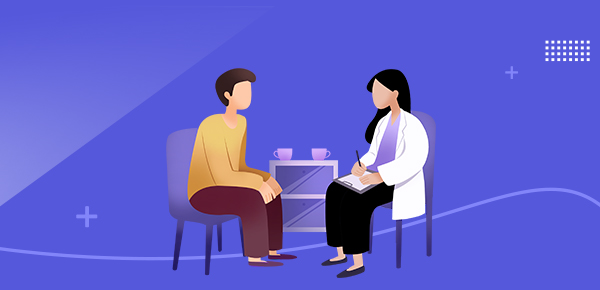
在了解如何避免失真之前,我们需要先了解什么是失真。失真是指在改变图片大小时,图像质量出现降低、模糊、失真等现象。这可能是由于改变图片大小时,像素数量被减少或增加而引起的。
如何避免失真?
1. 使用智能对象
智能对象是一种特殊的层类型,它能够保留图像的原始质量。当你改变智能对象的大小时,它会重新计算像素并保持图像的清晰度。要将图层转换为智能对象,请右键单击图层,然后选择“转换为智能对象”。
2.使用矢量图形
矢量图形是使用数学方程来创建的图像,可以在大小改变时保持清晰和锐利。与像素图像不同,矢量图形不会在缩小或放大后失真。在Photoshop中,你可以绘制矢量形状,在屏幕上创建文本并导入矢量图像。
3.使用插件
有许多插件可以帮助你在Photoshop中避免失真。例如,Perfect Resize 9能够在你改变图像的大小时重采样和处理图像以保持细节。当你使用该插件时,它会自动创建一个智能对象,以便你可以重新计算图像,同时保留原始质量。
4. 调整图片分辨率
调整图片分辨率是指在不改变图片大小的情况下,改变图像的像素密度。要调整分辨率,请选择“图像”菜单,然后选择“图像大小”。在弹出窗口中,你可以通过改变图像分辨率来改变像素密度。请注意,将分辨率提高到更高的值可能会降低打印质量。
结论
避免失真是一项非常重要的技能,尤其是在图像处理方面。在Photoshop中,你可以通过使用智能对象、矢量图形、插件以及调整图像分辨率来避免失真。无论你是在处理照片还是创建图形,这些技巧都可以让你的图像在大小改变时保持锐利和清晰。

